随着时代的发展人们对翻译工具的需求越来越大,翻译英文是绝大多数人使用翻译工具的一大痛点。翻译短句还是好说,假如是翻译篇幅非常长的文章或者pdf文件那该怎么办呢?那么这个时候你就很需要一个pdf翻译器了,在本文中就给大家介绍一款专业的pdf翻译器,一起来看看吧~
第 1 部分:什么情况下需要使用翻译功能
然而翻译功能在以下情况下显得尤为重要:
跨语言交流:当你需要和其他语言的人进行交流时,翻译功能可以帮助你实时翻译对方的话语或者书面文档,以便更好地理解和回应。
学习外语:如果你正在学习一门新的外语,翻译功能可以为你提供即时的翻译参考,帮助你更好地理解和记忆新词汇和句子。
阅读外文资料:当你遇到一些外语资料时,翻译功能可以帮助你快速理解其中的内容,尤其是对于难以理解的专业术语或者文化差异。
总之,翻译功能可以在许多场景下帮助你消除语言障碍,让你更加方便地理解和交流。
第 2 部分:专业好用的PDF翻译器
如果你想寻找一个专业又好用的翻译器那我必须推荐 UPDF了,UPDF 新出的翻译功能可以支持多种语言翻译。包括简体中文、繁体中文、英语、法语、意大利语、日语、葡萄牙语等12种语言的相互翻译。同时支持全文翻译、划词翻译、自由翻译,最重要的是这些功能你都能够免费使用。
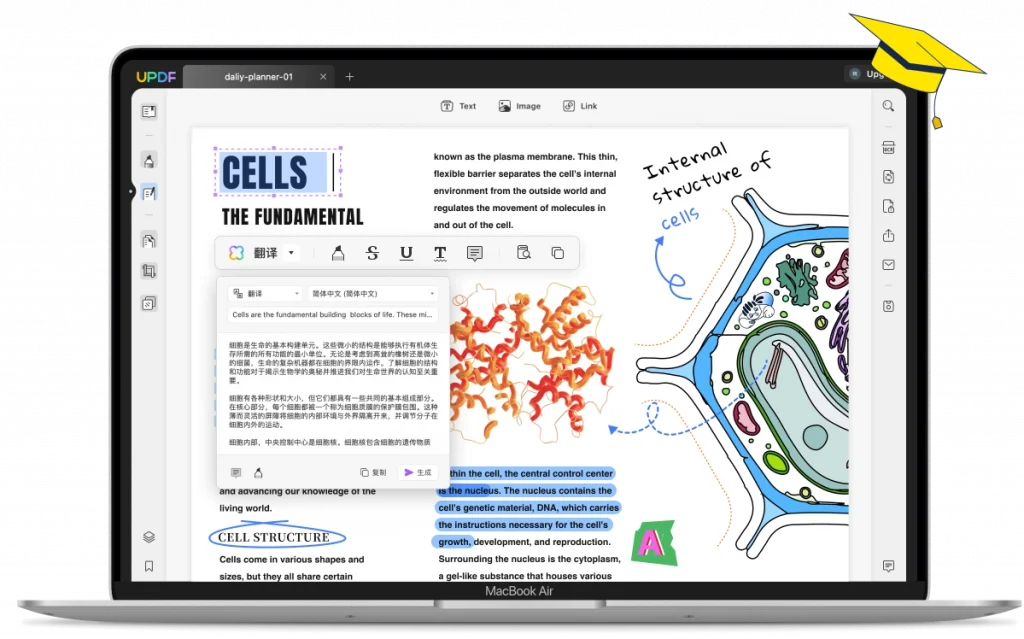
第 3 部分:使用UPDF进行翻译的步骤
1、如何进行全文翻译?
从官方网站下载 UPDF 并在您的计算机上启动它。
打开需要进行翻译的pdf文件,点击右下角的翻译功能。
在文本输入框内可以选择文档进行全文翻译操作,默认展示弹出框前的目标语言。
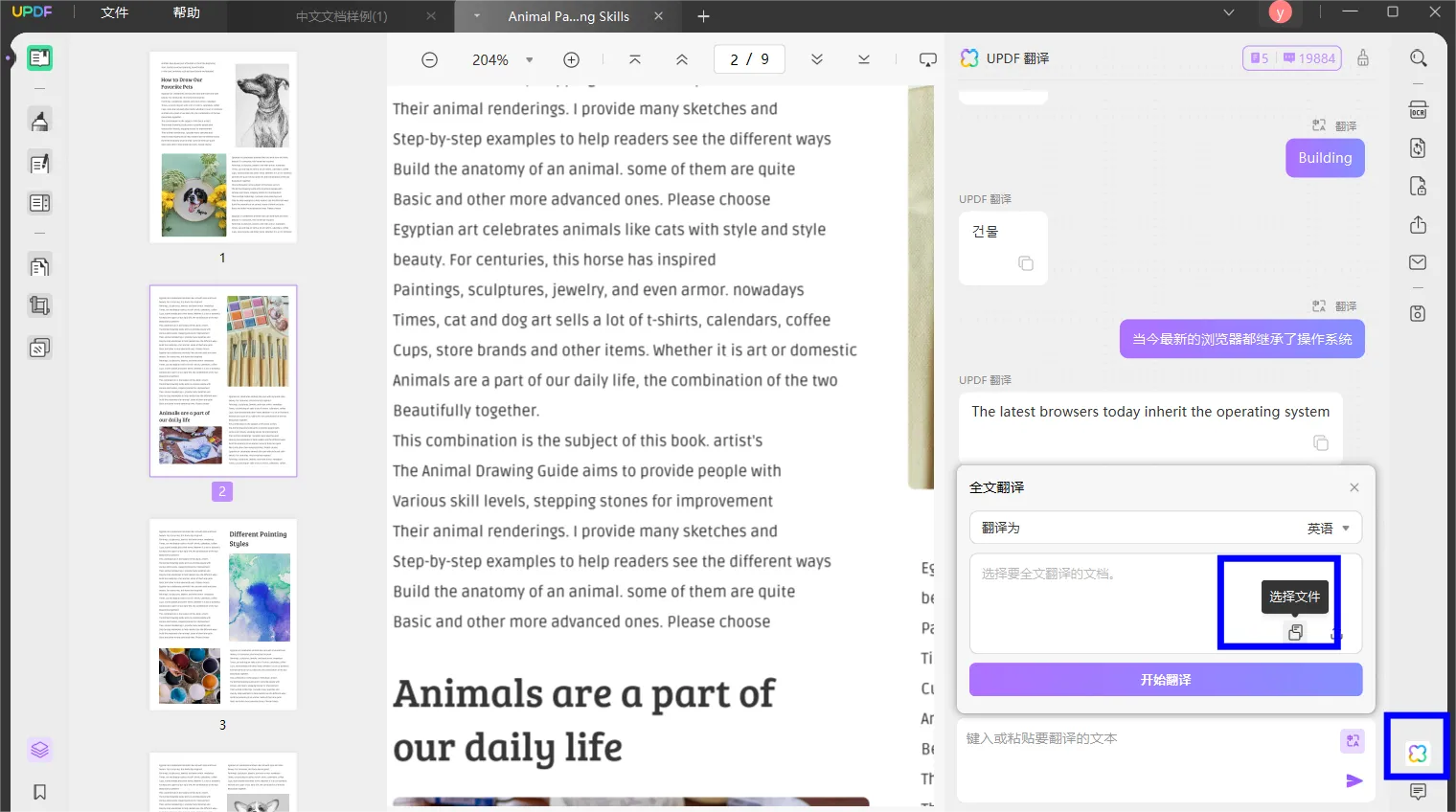
但用户可以根据需求进行修改,支持选择当前文档或选择其他文档进行上传翻译
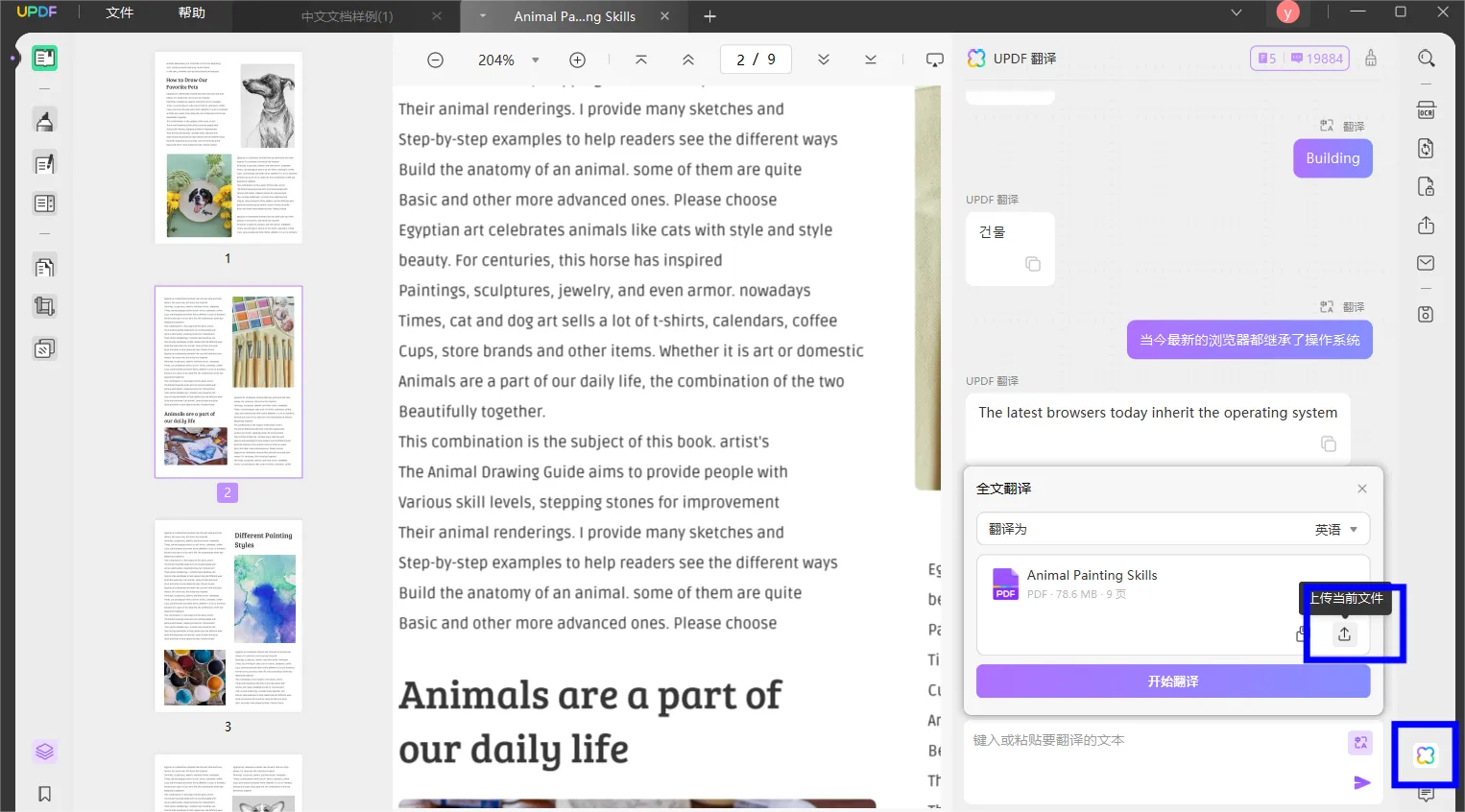
2、如何进行划词翻译?
打开文档在阅读模式下,在文档中选中您所需要进行翻译的句子或段落。即可选择您所需要翻译的语言
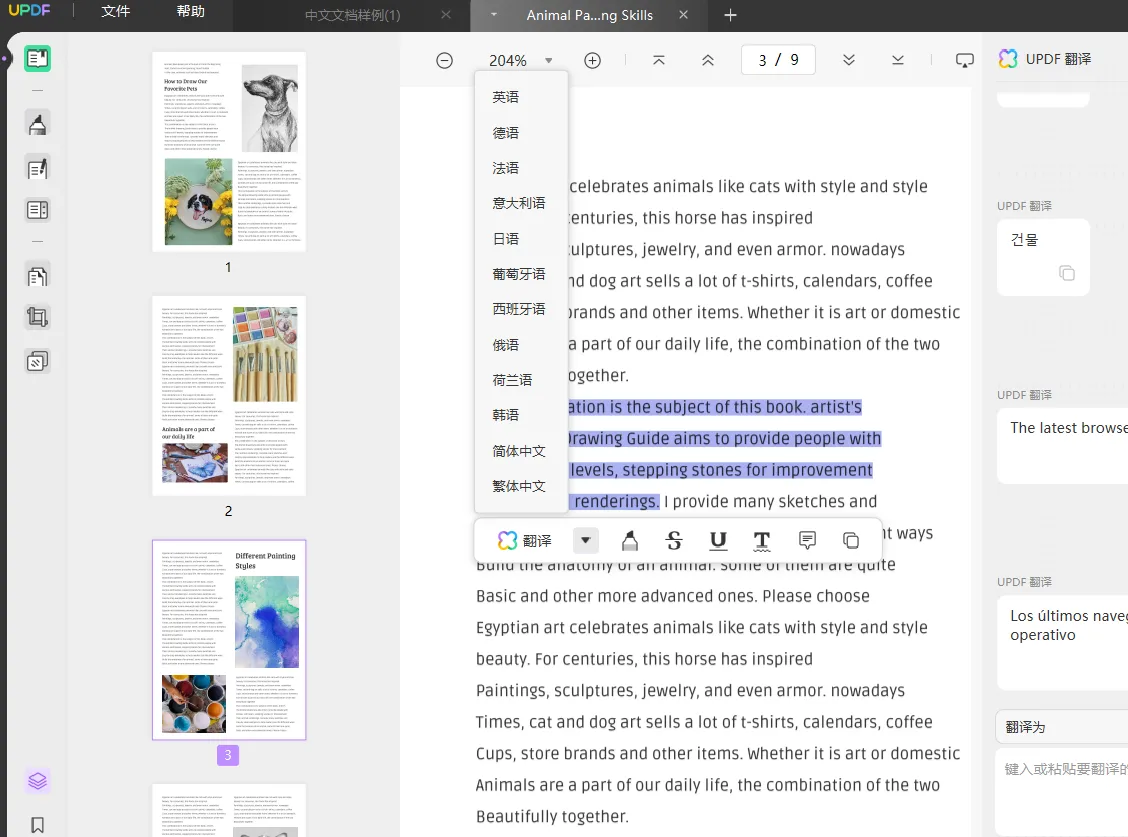
3、如何进行自由翻译?
自由翻译也即输入自己想要翻译的内容,包含句子短语等。
在文本框内输入自己想要翻译的各种语言的单词或句子,在选择自己想要翻译为的语言就可以得到想要的结果
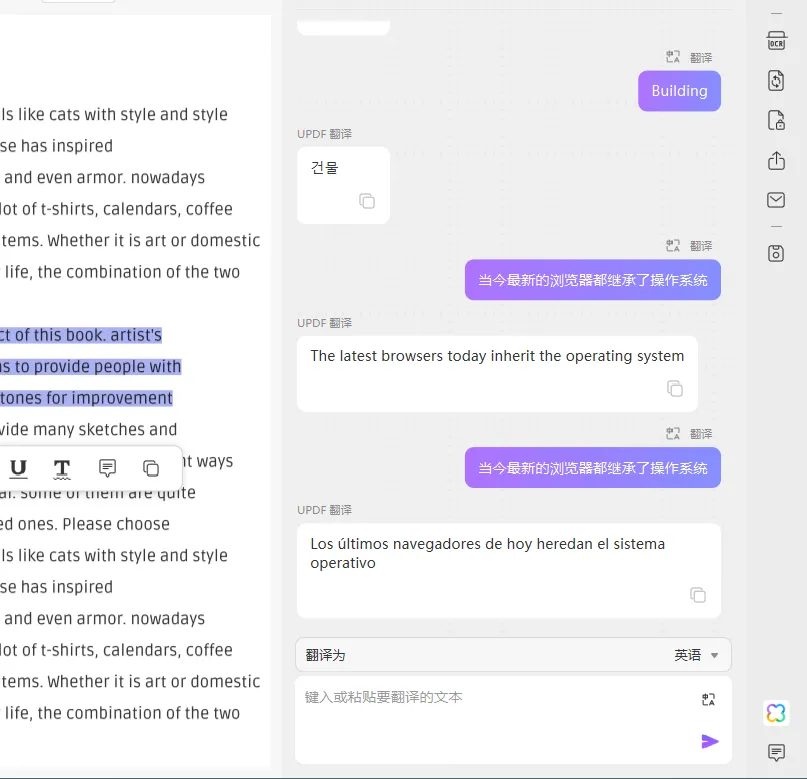
UPDF的翻译功能具有以下主要特点:
支持多语言:UPDF翻译功能支持多种语言,包括常见的国际语言如英语、中文、法语、德语、西班牙语等,以及一些特定领域的专业术语翻译。
实时翻译:UPDF可以提供实时翻译,即在你输入文本或选择要翻译的文字时,翻译结果会立即显示,帮助你迅速获得所需的翻译内容。
多种翻译方式:UPDF支持多种翻译方式,包括输入文本翻译、复制粘贴翻译和拍照翻译。你可以通过直接输入文字、复制粘贴网页、文档或聊天记录的内容,或者使用相机扫描印刷字体来进行翻译。
高质量翻译:UPDF利用强大的机器翻译引擎和语言处理技术,提供高质量的翻译结果。它可以准确地翻译句子、段落以及整个文档的内容,并努力保持原文的意思和语境。
个性化设置:UPDF可以根据你的需求进行个性化设置。你可以选择设置源语言和目标语言,调整翻译引擎的性能和翻译结果的显示方式,以满足你的特定需求。
结论
总之,UPDF的翻译功能提供了方便、快捷、准确的翻译服务,可以帮助你解决语言障碍,提高工作效率和理解能力。
 UPDF
UPDF Windows 版
Windows 版 Mac 版
Mac 版 iOS 版
iOS 版 安卓版
安卓版 AI 网页版
AI 网页版 AI 助手
AI 助手 编辑 PDF
编辑 PDF 注释 PDF
注释 PDF 阅读 PDF
阅读 PDF  UPDF Cloud
UPDF Cloud 格式转换
格式转换 OCR 识别
OCR 识别 压缩 PDF
压缩 PDF 页面管理
页面管理 表单与签名
表单与签名 发票助手
发票助手 文档安全
文档安全 批量处理
批量处理 企业解决方案
企业解决方案 企业版价格
企业版价格 企业指南
企业指南 渠道合作
渠道合作 信创版
信创版 金融
金融 制造
制造 医疗
医疗 教育
教育 保险
保险 法律
法律 常见问题
常见问题 联系我们
联系我们 用户指南
用户指南 产品动态
产品动态 新闻中心
新闻中心 技术参数
技术参数 关于我们
关于我们 更新日志
更新日志






 周年庆特惠,立减+加赠会员时长
周年庆特惠,立减+加赠会员时长



